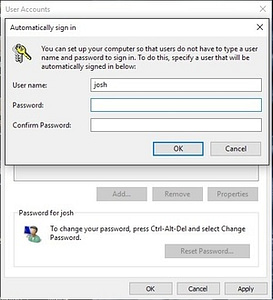Κατά καιρούς διαβάζουμε tips για το πώς μπορούμε να αφαιρέσουμε τον κωδικό από τα Windows 10, ωστόσο κάποια δεν δουλεύουν σε laptops και άλλα δεν δουλεύουν καθόλου. Πάμε, λοιπόν, σήμερα να δούμε πώς μπορούμε να καταργήσουμε τον κωδικό πρόσβασης εξ ολοκλήρου, έτσι ώστε ποτέ ξανά να μην χρειαστεί να τον εισάγουμε.
Φυσικά, πρόκειται για μια επισφαλή τεχνική –που σίγουρα εμείς δεν σας συνιστούμε, μιας και θα επιτρέπει την πρόσβαση σε οποιονδήποτε στο μηχάνημά σας, οπότε χρησιμοποιήστε το με σύνεση. Αυτό το άρθρο αφορά μόνο ανθρώπους των οποίων οι υπολογιστές παραμένουν στο σπίτι, σε ένα περιβάλλον με μικρό, αν όχι μηδενικό, αριθμό αγνώστων και δεν υπάρχει ανάγκη να είναι κλειδωμένος όλη την ώρα. Τέλος, οι οδηγίες αυτές αφορούν τα Windows 10 Home συστήματα.
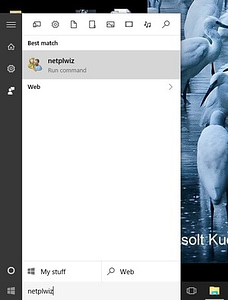
Πρώτα από όλα, κάντε κλικ στο μενού Έναρξη των Windows 10 και πληκτρολογήστε Netplwiz. Επιλέξτε το πρόγραμμα που εμφανίζεται με το ίδιο όνομα.
Αυτό το παράθυρο σάς δίνει πρόσβαση στους λογαριασμούς των Windows χρηστών και τον έλεγχο πολλών κωδικών πρόσβασης. Ακριβώς στην κορυφή υπάρχει ένα τσεκαρισμένο κουτάκι δίπλα στην επιλογή με την ένδειξη «Users must enter a username and password to use this computer-Οι χρήστες πρέπει να εισάγουν ένα όνομα χρήστη και έναν κωδικό πρόσβασης για να χρησιμοποιήσουν τον υπολογιστή». Αποεπιλέξτε το.
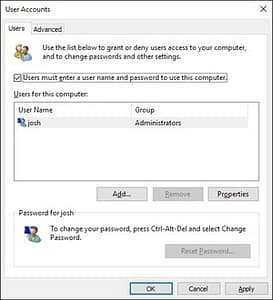
Όταν πατήσετε Εφαρμογή (Apply) θα σας ζητήσει τον τρέχοντα κωδικό πρόσβασής σας. Εισάγετέ τον δύο φορές και τελειώσατε.
Την επόμενη φορά που θα κάνετε επανεκκίνηση ή το PC σας θα «ξυπνά», δεν θα χρειάζεται πλέον να πληκτρολογείτε τον κωδικό σας.